Come impostare IrfanView come visualizzatore di foto predefinito in Windows 11
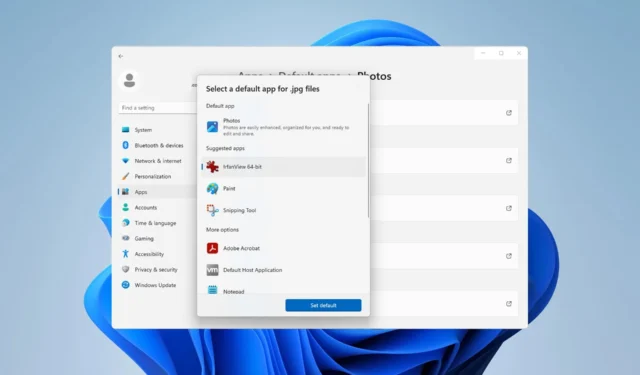
L’app Foto in Windows è utile, ma non è versatile come molte altre, e questo è il motivo principale per cui molti vogliono impostare IrfanView come visualizzatore di foto predefinito in Windows 11.
Questi sono i motivi più comuni per cui gli utenti desiderano passare a IrfanView:
- È estremamente leggero e veloce.
- Altamente personalizzabile con plugin e skin di terze parti.
- Supporta l’editing avanzato delle immagini.
- Offre conversione ed elaborazione batch.
Come rendere IrfanView il visualizzatore di immagini predefinito su Windows 11?
1. Utilizzare il menu Proprietà
- Individua l’immagine desiderata, fai clic con il pulsante destro del mouse e scegli Proprietà .
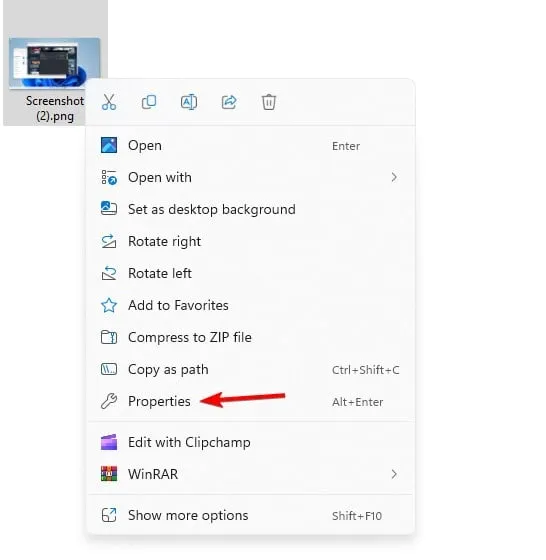
- Fare clic sul pulsante Modifica .

- Scegli InfranView e fai clic su Imposta predefinito.
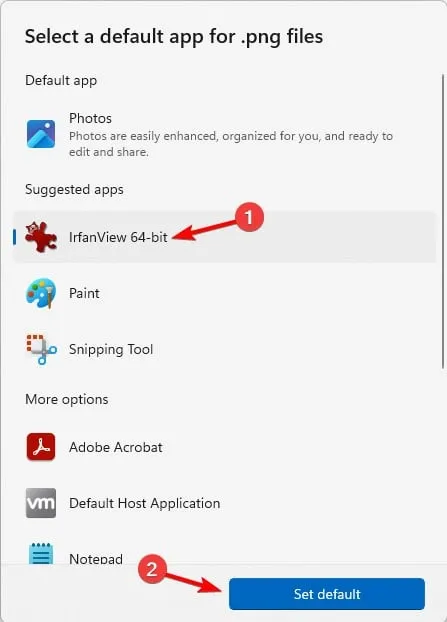
- Ora fai clic su Applica e OK .
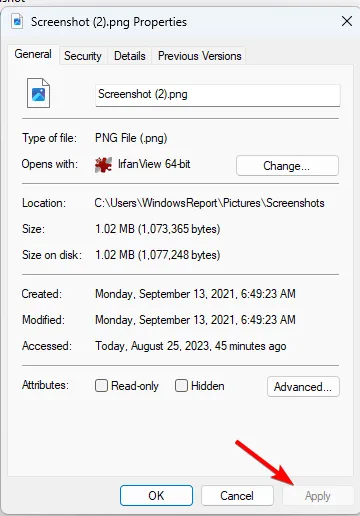
- Fallo per tutte le immagini che desideri aprire con IrfanView come programma predefinito.
2. Reimposta l’app Foto
- Premi il Windowstasto + Iper aprire l’app Impostazioni.
- Passare ad App e selezionare App installate .
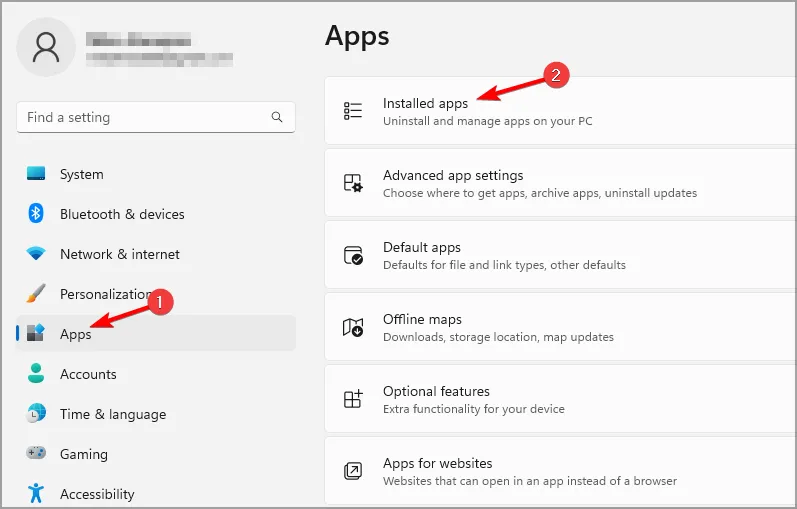
- Individua Microsoft Foto e fai clic sui tre punti accanto al suo nome. Seleziona Avanzate .
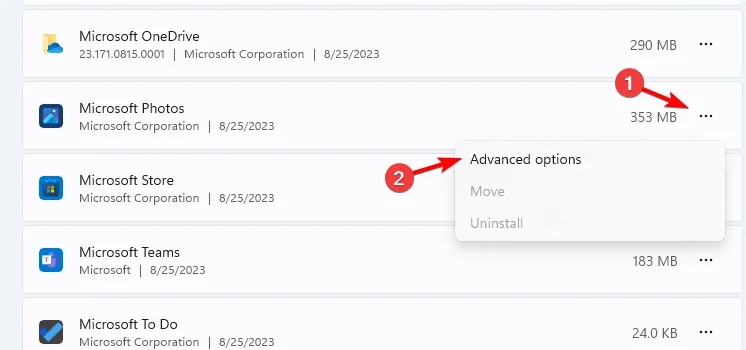
- Fare clic su Ripristina e attendere il completamento del processo.

Successivamente, modifica l’associazione del file effettuando quanto segue:
- Individua l’immagine che desideri aprire. Fai clic con il pulsante destro del mouse e scegli Scegli un’altra app .

- Seleziona IfranView nell’elenco e fai clic su Sempre .
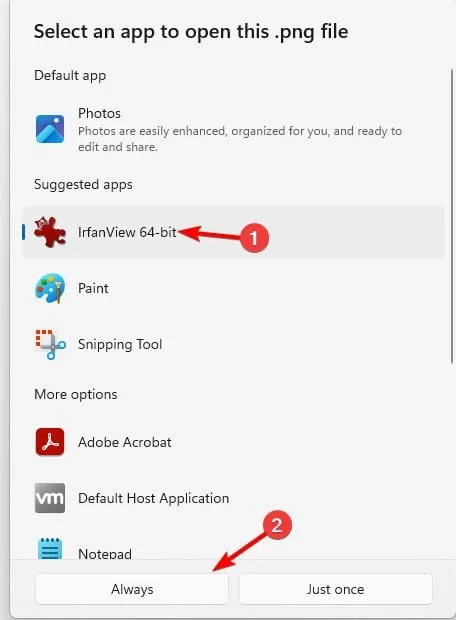
- Successivamente, le modifiche verranno applicate a quel tipo di file.
- Ripeti i passaggi per i diversi formati di immagine che utilizzi.
3. Modifica manualmente l’app predefinita
- Apri l’ app Impostazioni .
- Successivamente, vai su App e seleziona App predefinite .
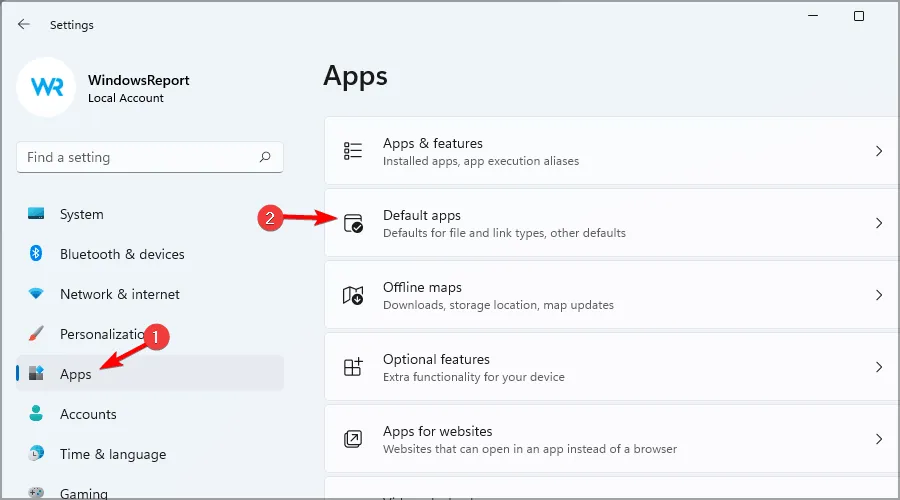
- Seleziona Foto .

- Scegli il formato desiderato e fai clic su di esso.
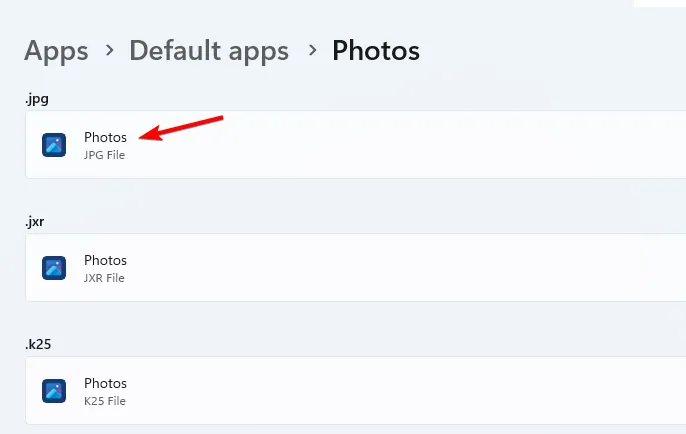
- Successivamente, seleziona IrfanView e fai clic su Imposta come predefinito .
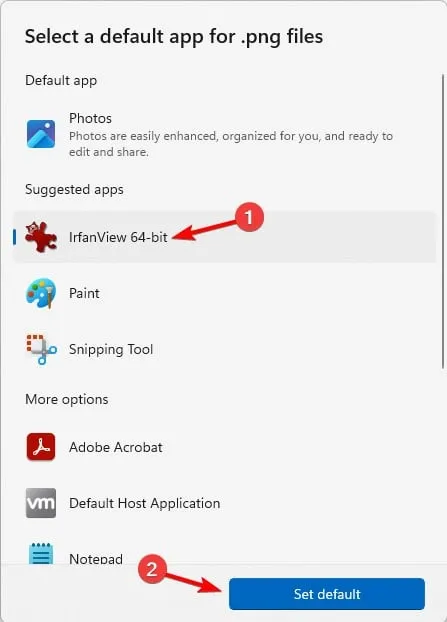
- Ripeti questi passaggi per tutti i tipi di estensione di file che desideri associare a IrfanView.
Qual è la migliore app per la visualizzazione di foto per Windows 11?
- AdobeLightroom
- Visualizzatore di foto di Apowersoft
- Visualizzatore di foto Movavi
- ACDSEE Studio fotografico definitivo 2022
- 123 Visualizzatore di foto
- IrfanView
- Google Foto
La modifica delle associazioni di file non è così semplice come su Windows 10 e ciò significa che se desideri aprire file NEF o qualsiasi altro tipo di file, devi modificare il visualizzatore di immagini predefinito su Windows 11 per ciascun formato di immagine.
Ci siamo persi il tuo metodo preferito per impostare IrfanView come visualizzatore predefinito in Windows 11? Se è così, faccelo sapere nei commenti qui sotto.



Lascia un commento